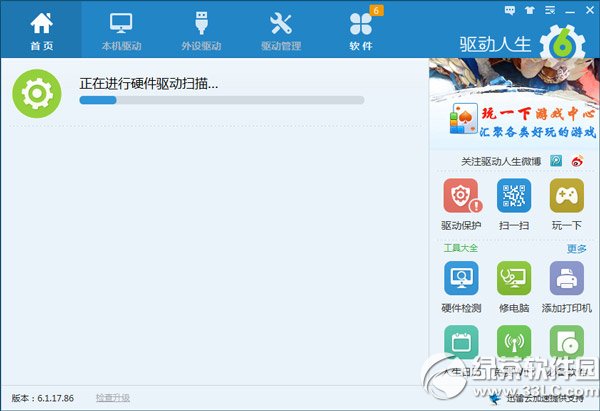萬盛學電腦網 >> 圖文處理 >> Photoshop教程 >> ps調色教程 >> PS濾鏡修復偏色嚴重人物照片
PS濾鏡修復偏色嚴重人物照片
教程向朋友們介紹利用PS濾鏡修復偏色嚴重人物圖片。教程實用性非常大,喜歡的朋友可以學習借鑒。

最終效果

下面是具體制作步驟:
一、打開原圖。
二、新建曲線圖層RGB:79/94;紅:57/118;綠:142/76;藍:181/106。

三、新建圖層,填充黑色。混合模式改為疊加,不透明度改為50%。

四、新建圖層,按Ctrl + Alt + Shift + E蓋印圖層,然後執行:濾鏡—-模糊—高斯模糊,4像素,填加蒙版,在蒙版上填充黑色,再用白色畫筆在人物臉及皮膚上有雜色的地方塗抹,給人物磨皮。

五、新建圖層,前景色設為#735082,用畫筆塗抹人物嘴唇,給人物嘴唇上色。然後圖層模式改為“疊加”,圖層不透明度改為:37%,效果如下圖。

六、新建照片濾鏡圖層調整圖層,選上加溫濾鏡,濃度90%。

七、新建曲線圖層RGB:94/113;紅:83/109。

八、新建圖層,蓋印圖層。然後用TOPAZ,給人物適當的銳化,完成最終效果。

ps調色教程排行
軟件知識推薦
相關文章
copyright © 萬盛學電腦網 all rights reserved